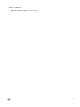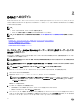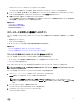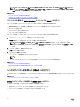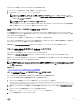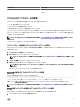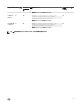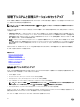Users Guide
2
iDRAC へのログイン
iDRAC には、iDRAC ユーザー、Microsoft Active Directory ユーザー、または Lightweight Directory Access Protocol(LDAP)ユーザーとし
てログインできます。デフォルトのユーザー名とパスワードは、それぞれ
root および calvin です。シングルサインオンまたはスマートカードを使用
してログインすることもできます。
メモ:
• iDRAC へログインするには、iDRAC へのログイン権限が必要です。
• iDRAC GUI は 戻る、 進む、または更新 などのブラウザボタンをサポートしていません。
メモ: ユーザー名およびパスワードの推奨文字に関する詳細は、ユーザー名およびパスワードで推奨される文字 を参照して ください。
関連するリンク
ローカルユーザー、Active Directory ユーザー、または LDAP ユーザーとしての iDRAC へのログイン
スマートカードを使用した iDRAC へのログイン
シングルサインオンを使用した iDRAC へのログイン
デフォルトログインパスワードの変更
ローカルユーザー、Active Directory ユーザー、または LDAP ユーザーとしての
iDRAC へのログイン
ウェブインタフェースを使用して iDRAC にログインする前に、サポートされているウェブブラウザが設定されており、必要な権限を持つユーザーアカウ
ントが作成されていることを確認してください。
メモ: Active Directory ユーザーのユーザー名は、大文字と小文字が区別されません。パスワードはどのユーザーも、大文字と小文字
が区別されます。
メモ: Active Directory 以外にも、openLDAP、openDS、Novell eDir、および Fedora ベースのディレクトリサービスがサポートされて
います。
メモ: OpenDS での LDAP 認証はサポートされています。DH キーは 768 ビットよりも大きい必要があります。
ローカルユーザー、Active Directory ユーザー、または LDAP ユーザーとして iDRAC にログインするには、次の手順を実行します。
1. サポートされているウェブブラウザを開きます。
2. アドレス フィールドに、https://[iDRAC-IP-address] を入力し、<Enter> キーを押します。
メモ: デフォルトの HTTPS ポート番号(ポート 443)が変更されている場合は、https://[iDRAC-IP-address]:[port-
number]
を入力します。ここで、[iDRAC-IP-address] は iDRAC IPv4 または IPv6 アドレスであり、[port-number]
は HTTPS ポート番号です。
ログイン ページが表示されます。
3. ローカルユーザーの場合は、次の手順を実行します。
• ユーザー名 フィールドと パスワード フィールドに、iDRAC ユーザーの名前とパスワードを入力します。
• ドメイン ドロップダウンメニューから、この iDRAC を選択します。
4. Active Directory ユーザーの場合は、ユーザー名 フィールドと パスワード フィールドに Active Directory ユーザーの名前とパスワードを入力
します。ユーザー名の一部としてドメイン名を指定している場合は、ドロップダウンメニューから この iDRAC を選択します。ユーザー名の形式
は <ドメイン>\<ユーザー名>、<ドメイン>/<ユーザー名>、または <ユーザー>@<ドメイン> にすることができます。
32